Annuncio pubblicitario
Se stai cercando di imparare una nuova lingua, conosci le frustrazioni della lettura di un libro o di un articolo in quella lingua e della costante ricerca di elementi nel tuo dizionario. Per fortuna, l'utilizzo di Kindle Paperwhite rende questo processo molto, molto più semplice. Con il dizionario integrato e Vocabulary Builder su Paperwhite, leggere in un'altra lingua è più comodo che mai.
Da allora il Paperwhite ha avuto un leggero aggiornamento lo abbiamo rivisto l'ultima volta Kindle Paperwhite Review & GiveawayKindle Paperwhite è l'attuale lettore di punta di Amazon e uno che desideriamo rivedere e regalare da tempo. Se possiedi già un Kindle o un eReader diverso, puoi ... Leggi di più , rendendolo un dispositivo ancora più capace di quanto non fosse già, e con il Programma Kindle Matchbook 7 consigli per aiutarti a trovare libri Kindle da leggere in vacanzaLe vacanze offrono l'occasione perfetta per recuperare il ritardo con la lettura e un Kindle è il compagno di viaggio perfetto. Il problema è trovare i libri Kindle giusti da leggere in vacanza. Leggi di più , che ti dà una copia gratuita o scontata dell'eBook in cambio dell'acquisto del libro fisico, acquistare un Kindle non è mai stata una scelta più intelligente.
Avrai bisogno di una base di base in una lingua straniera affinché funzioni; non aspettarti di imparare una lingua completamente nuova da zero in questo modo. Leggere in un'altra lingua, anche con un dizionario a portata di mano, richiede una certa conoscenza della grammatica e della struttura della frase di quella lingua.
Raccogli i materiali necessari
Per iniziare, avrai bisogno di tre cose:
- Kindle Paperwhite (seconda generazione)
- eBook nella lingua che stai cercando di imparare
- Dizionario eBook che traduce da quella lingua nella tua lingua madre
Kindle Paperwhite, che abbiamo consigliato in passato per chi acquista un nuovo Kindle Alla ricerca di un nuovo Kindle? Ecco come decidere quale è giusto per teAmazon attualmente offre 8 diversi modelli di Kindles e, con così tante opzioni, sceglierne uno può essere un po 'confuso per il consumatore medio. Cosa differenzia esattamente questi dispositivi l'uno dall'altro? Leggi di più , può essere trovato su Amazon per $ 119 con offerte speciali. È un po 'più costoso del $ 69 Kindle, ma sebbene questo Kindle abbia anche la funzione di dizionario integrata, non ha un touchscreen per selezionando facilmente parole sconosciute e non ha la funzione Vocabulary Builder di cui discuteremo dopo.
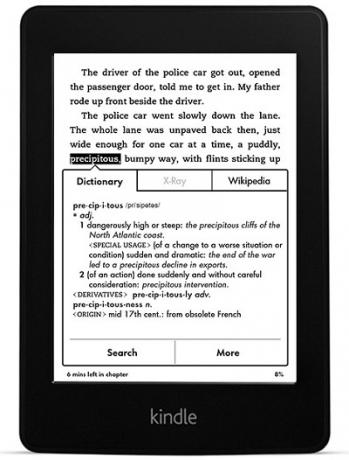
Innanzitutto, vorrai essere sicuro di disporre di un Paperwhite di seconda generazione, piuttosto che di una prima generazione, che non ha la funzione di creazione del vocabolario. Il dispositivo di seconda generazione è stato messo in vendita negli Stati Uniti il 30 settembre 2013, quindi qualsiasi Paperwhite acquistato prima di allora è una prima generazione. Se non sei ancora sicuro, vai alla home page di Paperwhite, fai clic sul pulsante delle opzioni in alto a destra, seleziona Impostazioni, quindi premi nuovamente il pulsante di opzione e seleziona Informazioni dispositivo.
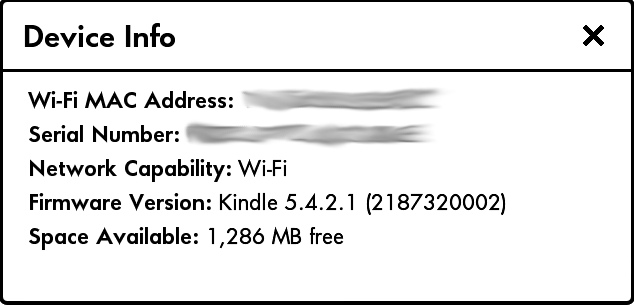
Per i vecchi Paperwhite, la versione del firmware dovrebbe essere 5.3.9, ma i nuovi Paperwhite dovrebbero avere 5.4.2.1. Se tu ottenere un numero diverso da questi, dovresti connettere il tuo Kindle al WiFi e consentire l'aggiornamento automatico. Indipendentemente da ciò, i dispositivi con 5.3.x non hanno Vocabulary Builder, ma i dispositivi 5.4.x sì.
Quindi, trova un libro. Le tue opzioni varieranno a seconda del paese in cui ti trovi, della lingua che stai imparando e qual è la tua lingua madre, ma l'opzione più semplice è solo cercare su Amazon il libro che hai volere. Effettuando una ricerca avanzata, puoi persino applicare un filtro per cercare solo libri in una determinata lingua, quindi ordinare per dipartimento per trovare libri del tuo genere preferito.
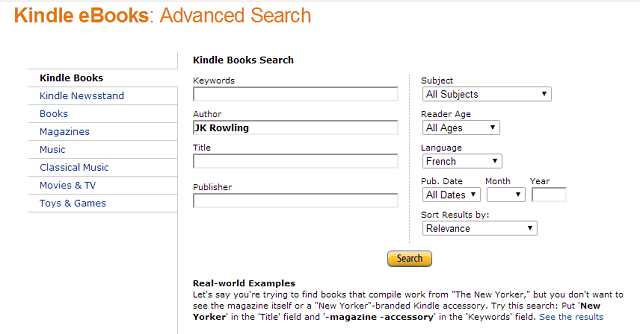
Per un dizionario, puoi provare a cercarlo su Amazon o cercare in categorie. Sotto Kindle Store> eBook Kindle> Istruzione e consultazione> Studio e riferimento delle lingue straniere> Istruzione linguistica, puoi trovare di tutto, dal francese all'inglese come lingua straniera allo spagnolo. Assicurati di acquistare la versione corretta; ad esempio, se parli inglese e stai imparando il francese, assicurati di acquistare un dizionario dal francese all'inglese piuttosto che un dizionario dall'inglese al francese.
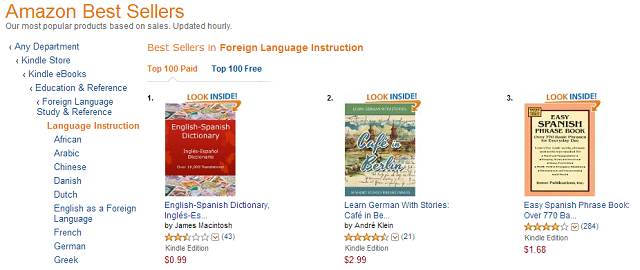
Dovresti anche essere consapevole delle recensioni perché il dizionario deve essere programmato per essere riconosciuto come dizionario da Kindle o non funzionerà correttamente. Se molte recensioni affermano che non funziona correttamente, evitalo. Tuttavia, se lo acquisti e si scopre che non funziona come hai immaginato o che ha un vocabolario troppo limitato, puoi sempre restituire il libro entro 7 giorni visitando amazon.com/myk.
Una volta ottenuti tutti i materiali, è il momento di iniziare.
Configurarlo
Dopo aver acquistato un libro su Amazon, assicurati che lo invii sul tuo Kindle. Dovrebbe essere richiesto durante il processo di acquisto dove si desidera inviarlo. Se non arriva, dovresti essere in grado di accedervi e scaricarlo toccando "Cloud" sulla schermata iniziale, ma per farlo, dovrai assicurarti di essere connesso al WiFi. Se il tuo Kindle ti dà qualche problema, assicurati di dare un'occhiata questi suggerimenti per la risoluzione dei problemi Kindle ti sta dando problemi? Tre semplici correzioni e passaggi per la risoluzione dei problemiLa gamma di e-reader Kindle di Amazon sono dispositivi eccellenti e leggeri che ti consentono di trasportare la tua libreria di libri ovunque tu vada, ma cosa succede quando un Kindle va storto? Leggi di più .
Per preparare il dizionario, tocca le opzioni in alto a destra, quindi tocca Impostazioni, quindi Opzioni dispositivo, quindi Lingua e dizionari e infine seleziona Dizionari. Per ogni lingua, è possibile selezionare un dizionario come predefinito. Seleziona il dizionario per la lingua che stai cercando di imparare se non è già selezionato. Se non appare in questo elenco e sei sicuro che sia stato scaricato sul tuo dispositivo, ti consigliamo di rimborsarlo e provare un altro dizionario.
Una volta che il libro è stato scaricato e il tuo dizionario è pronto, è sufficiente toccare il libro dalla schermata iniziale per aprirlo e iniziare a leggere. Quando trovi una parola che non riconosci, tocca e tieni premuta la parola per ottenere una definizione.
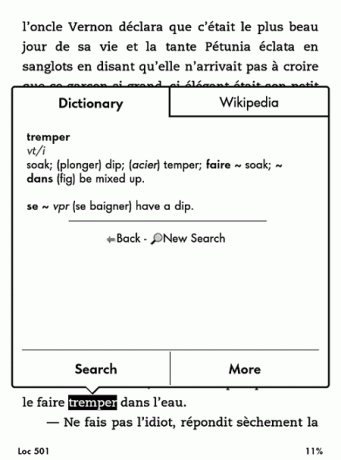
Come puoi vedere sopra, il libro che sto leggendo è in francese e sto usando un dizionario francese-inglese per ottenere traduzioni in inglese. Non è perfetto e non può tradurre tutte le parole, ma è ancora incredibilmente utile il novanta per cento delle volte.
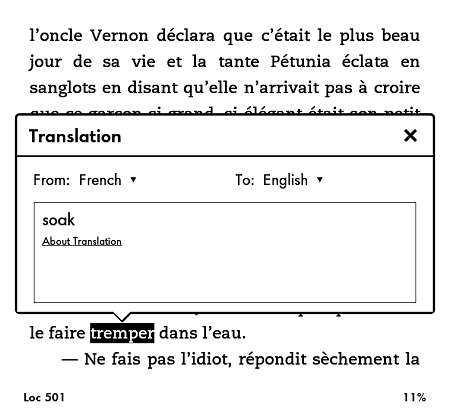
Per le parole che il tuo dizionario non è in grado di riconoscere, esiste anche una funzione di traduzione. L'aspetto negativo di questo è che richiederà Internet, ci vogliono molti più tocchi per raggiungere e non aggiungerà parole al Vocabulary Builder. Indipendentemente da ciò, può aiutarti notevolmente in un pizzico. Basta toccare su "Altro" e quindi su "Traduzione".
Pratica
È qui che entra in gioco il Vocabulary Builder. È un'app che viene pre-attivata sul tuo Kindle Paperwhite, ma se non viene visualizzata sulla schermata iniziale dopo aver cercato alcuni definizioni, puoi sempre trovarlo andando a casa e quindi toccando il pulsante delle opzioni in alto a destra dove verrà elencato come Vocabolario Costruttore.
Questa utile funzione prende tutte le parole che hai cercato nel dizionario e le mette in evidenza per farti esercitare.
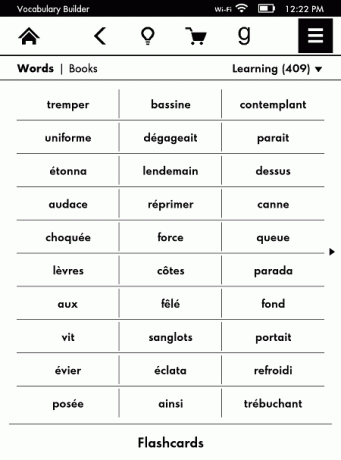
Puoi scorrere verso sinistra per scorrere tutte le parole oppure toccare Libri nell'angolo in alto a sinistra per ordinare in base a quali libri vuoi esercitarti.
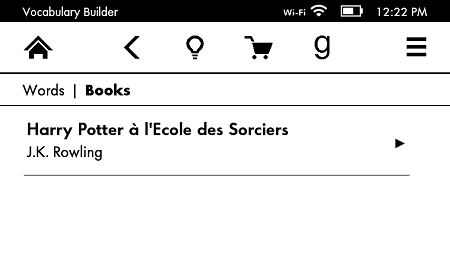
Sì, sto leggendo Harry Potter in francese. Ah ah Ora, andiamo avanti. Vocabulary Builder ha una funzione per creare flashcard per aiutarti a memorizzare queste parole sconosciute. Toccando le Flashcard nella parte inferiore della pagina verranno visualizzate. È possibile toccare Vedi definizione per capovolgerlo oppure toccare la freccia a destra per passare alla scheda successiva.
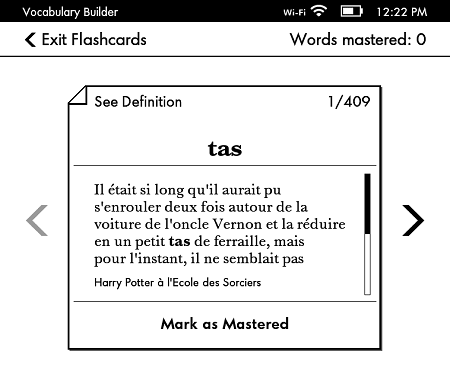
Sulla flashcard, ti mostrerà la frase nella storia in cui la parola è stata usata in modo da avere un certo contesto. Quando hai la sensazione di averlo superato abbastanza e di riconoscerlo senza problemi, puoi contrassegnare come Mastered e Kindle lo toglierà dal tuo mucchio di pratica e lo sposterà in un Mastered mucchio.
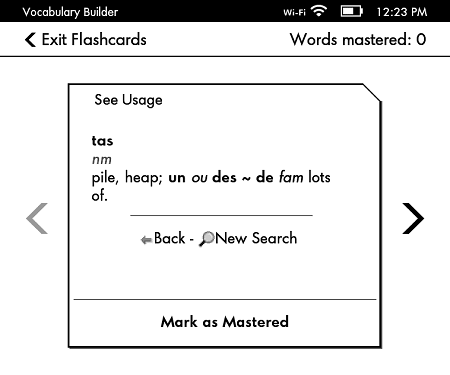
Con il processore veloce di Paperwhite e gli impressionanti tempi di aggiornamento dello schermo, l'uso delle flashcard è semplice, facile e veloce.
Conclusione
Spero che questo possa aiutarti ad imparare una nuova lingua tanto quanto mi ha aiutato. Potresti anche voler dare un'occhiata a Duolingo, a Servizio Web per l'apprendimento di una nuova lingua Impara una lingua e traduci per esercitarti con Duolingo (ora aperto a tutti!)Internet ci ha fornito alcuni fantastici strumenti per l'apprendimento delle lingue e Duolingo è l'ultimo sito a provarlo. È appena uscito dalla beta chiusa ed è ora disponibile per tutti ... Leggi di più che ha anche app per Android e iOS. Noi abbiamo recensito l'app per Android Padroneggia una seconda lingua gratuitamente in pepite di dimensioni ridotte con Duolingo per AndroidPadroneggiare una lingua straniera può cambiarti la vita. Può aprire le porte a una nuova carriera, o anche a un nuovo paese, per non parlare di un'intera cultura che ora potresti goderti ... Leggi di più e l'ho adorato, e personalmente lo trovo incredibilmente utile.
Per quanto riguarda i libri Kindle in lingua straniera che verranno scaricati, è possibile rompere il DRM dei libri Kindle Come rompere il DRM sugli eBook Kindle in modo che tu possa goderteli ovunqueQuando paghi ad Amazon un po 'di denaro per un eBook Kindle, probabilmente pensi che sia tuo adesso. Voglio dire, hai pagato dei soldi, hai dei contenuti e ora ce l'hai, proprio come qualsiasi altro ... Leggi di più e utilizzarli in altri luoghi, ma questo è contro i Termini di servizio di Amazon, quindi fallo a tuo rischio.
Cosa ne pensi di queste nuove funzionalità di Paperwhite? Qualche professionista multilingue là fuori con altri consigli per imparare un'altra lingua? Fateci sapere nei commenti.
Skye era il curatore di sezioni Android e il gestore di Longforms per MakeUseOf.